Sådan slipper du af med duplikerede noter på iPhone
Notes-appen er en utrolig funktion ved iPhone, og med de seneste forbedringer har den vist sig uvurderlig. Det er dog ikke ualmindeligt, at brugere støder på nogle få problemer, når de bruger appen. En af de mest almindelige har at gøre med duplikerede noter. Om ikke andet er disse dubletter en gener, og du ved ikke engang, om de optager meget af din lagerplads. Du kan ikke engang risikere at slette dem, fordi du ikke ved, om sletning af det ene også slipper af med det andet.
Dette indlæg forsøger at komme til bunds i dette problem og tilbyde den rigtige løsning til at slippe af med duplikerede noter på iPhone.
- Del 1: Sådan får du vist dine noter på iPhone
- Del 2: Sådan sletter du duplikerede noter på iPhone
- Del 3: Hvorfor iPhone bliver ved med at lave dubletter
Del 1: Sådan får du vist dine noter på iPhone
Følg disse meget enkle trin for at se noterne på din iPhone.
Trin 1: Tryk på Notes-appen for at åbne den.
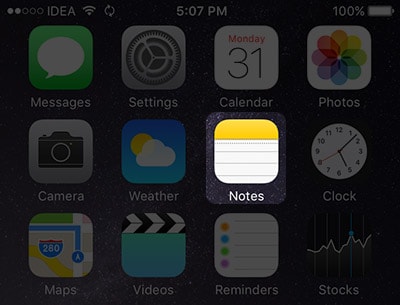
Trin 2: Du vil se to mapper ‘iCloud’ og ‘På min telefon’
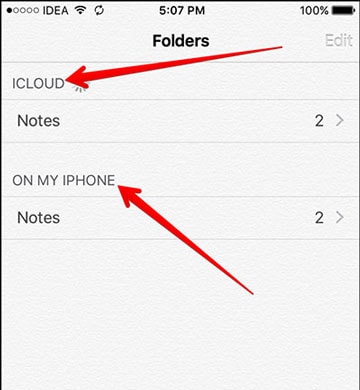
Trin 3: Tryk på en af de to mapper, og du vil se en liste over dine oprettede noter.
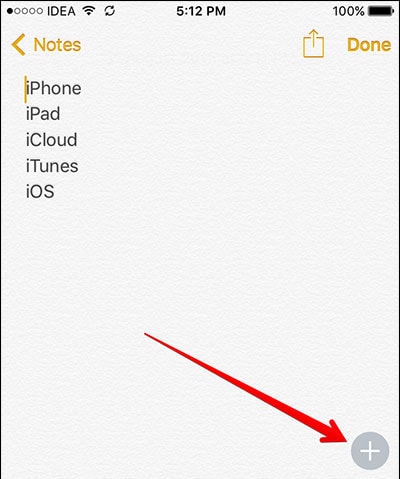
Del 2: Sådan sletter du duplikerede noter på iPhone
Duplikerede noter forekommer ofte og kan være ret irriterende. Der er faktisk 2 måder at slette duplikerede noter på din iPhone; mens begge disse metoder vil befri dig for de stødende dubletter, er en af dem hurtigere end den anden og derfor ideel, hvis du skal slette mange af dem.
Du kan simpelthen manuelt slette de duplikerede apps på din iPhone. Sådan gør du
Trin 1: Start Notes-appen fra startskærmen
Trin 2: Åbn de duplikerede noter, som du vil slette, og tryk på papirkurven for at slette den. Du kan fortsætte med at gøre dette, indtil alle dubletterne er blevet fjernet.
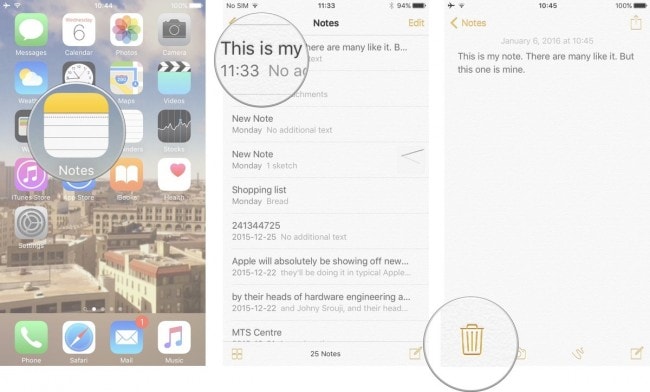
Alternativt kan du også slette noterne direkte fra notelisten. Sådan gør du
Trin 1: Tryk på titlen på noten, og stryg til venstre for at få vist knappen ‘Slet’.
Trin 2: Tryk på denne sletknap for at fjerne noten
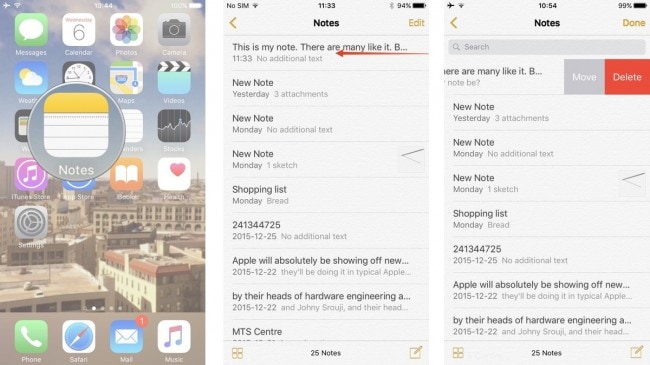
Del 3: Hvorfor iPhone bliver ved med at lave dubletter
Mange mennesker, der har rapporteret dette problem, har gjort det, efter de har opdateret eller oprettet en note offline, kun for at se duplikerede noter, når de opretter forbindelse til et netværk. Det betyder, at problemet normalt er i synkroniseringsprocessen.
Problemer forårsaget af iCloud-synkronisering
Hvis du synkroniserer med iCloud, er her, hvad du kan gøre ved det.
Trin 1: Log ind på iCloud via en computer og se, om den indeholder de dubletter, du ser på din iPhone
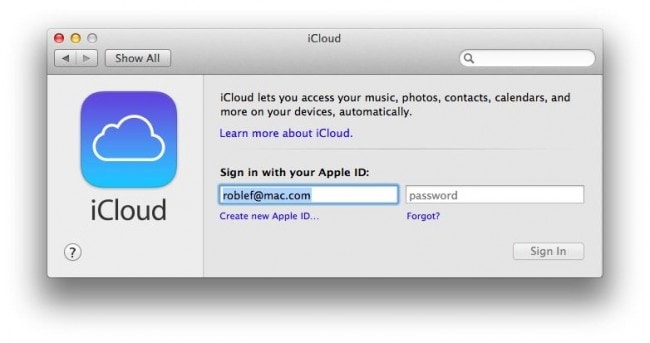
Trin 2: Hvis det ikke deaktiverer kontakten ud for Noter på din iPhone for at fjerne noterne fra den

Trin 3: Genaktiver omskifteren, og dine noter skal synkroniseres tilbage til din enhed normalt
Problemer forårsaget af iTunes Sync
Hvis du har mistanke om, at problemet er iTunes-relateret, er her, hvad du skal gøre for at undgå duplikering under iTunes-synkroniseringsprocessen.
Trin 1: Tilslut iPhone til din pc, og åbn iTunes. Du vil se det synkroniseres automatisk
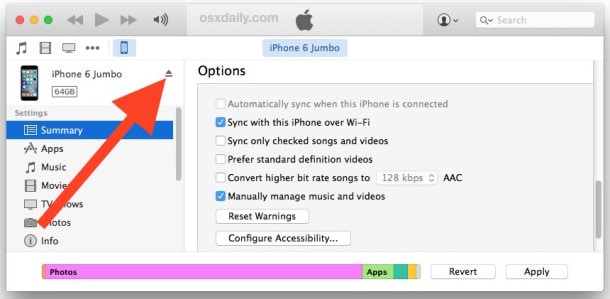
Trin 2: Tryk på iPhone-ikonet i venstre side af skærmen, og klik derefter på ‘Info’-ruden.
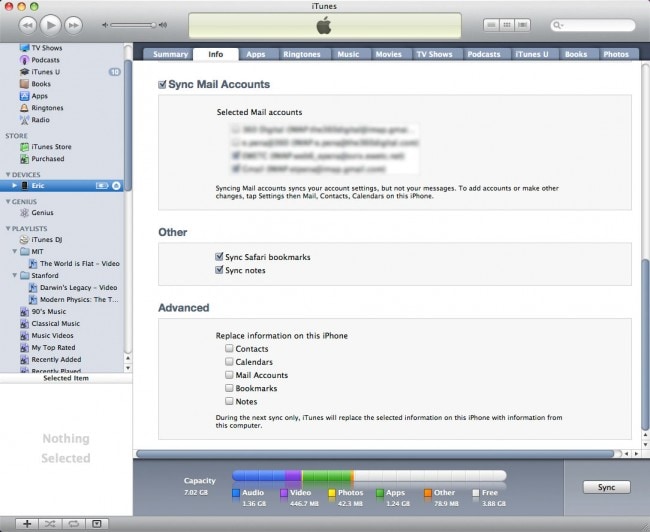
Trin 3: Rul ned for at finde ‘Synkroniser noter’, og fravælg derefter indstillingen, og vælg derefter fanen ‘Slet noter’ for at afslutte.
Du vil ikke længere se de duplikerede noter på din iPhone.
Vi håber, at vores løsninger hjælper dig med at slippe af med de meget irriterende dubletter. Glem ikke at dele med os, hvordan det fungerede for dig.
Tip: Hvis du vil slette dine iPhone-noter permanent. Du kan bruge DrFoneTool – Data Eraser (iOS) for at hjælpe dig med at få det gjort.

DrFoneTool – Data Eraser (iOS)
Slet iPhone/iPad helt eller selektivt på 5 minutter.
- Enkel, klik-gennem, proces.
- Du vælger, hvilke data du vil slette.
- Dine data slettes permanent.
- Ingen kan nogensinde gendanne og se dine private data.
Seneste Artikler

